Cómo usar skype en la tableta Nexus 7
Cuando llega el momento de dar vuelta a su tableta Nexus 7 en un teléfono, necesita algo que se llama Skype.
Conteúdo
Cómo obtener la aplicación de Skype para el Nexus 7
Su Nexus 7 no viene con la aplicación de Skype preinstalado. Para obtener Skype, deambular de más a la Google Play Store y descargar la aplicación Skype. En caso de encontrar múltiples aplicaciones, conseguir el que es de la compañía Skype sí mismo.
Al iniciar la aplicación de Skype por primera vez, trabajar a través de las pantallas de inicio. Usted puede incluso tomar el tour. Asegúrese de tener Skype socavación libreta de direcciones del Nexus 7 para los contactos Puede Skype.
Skype es de uso gratuito. Chat de texto está libre. Voz y video chat con otro usuario de Skype también es gratuito. Pero si quieres llamar a un teléfono real o vídeo-charla con un grupo, lo que necesita para impulsar su cuenta con crédito de Skype.
No se preocupe acerca de cómo obtener un número de Skype, que cuesta extra. Sólo si espera recibir llamadas mediante Skype es necesario.
Cómo chatear con otro usuario de Skype
Chat de texto con Skype funciona de manera similar a los mensajes de texto en un teléfono celular. La única diferencia es que la otra persona debe ser un usuario de Skype.
En la pantalla principal de Skype, toque el botón Contactos.
Seleccione un contacto.
Escriba el texto en el cuadro de texto.
La caja se encuentra en la parte inferior de la pantalla. Dice Escriba mensaje instantáneo Aquí.
Toque la tecla Intro en el teclado en pantalla para enviar el mensaje.
En el extremo derecho del cuadro de texto, se encuentra el botón Smiley. Puede utilizar este botón para insertar un gráfico lindo en su texto.
La notificación de Chat de Skype, que se muestra en el margen, aparece cada vez que alguien quiere chatear contigo. Es muy útil para ver, especialmente cuando usted pudo haber cambiado de distancia de la aplicación de Skype para hacer otra cosa en el Nexus 7. Seleccione la notificación para entrar en la conversación.

Usted puede agregar más personas a la conversación si te gusta: Toque el botón Add (más) y elija el comando Add (personas). Seleccione los contactos que desea unirse a la sesión de chat y luego toque el botón Agregar seleccionado. Es una charla de pandillas!
Para detener el chat, toque el botón Atrás de navegación. La conversación se mantiene en la aplicación de Skype incluso después de la otra persona se ha desconectado.
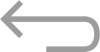
Por el chat de trabajar, el otro usuario debe estar en línea y disponibles.
Cómo videollamada en Skype
Realizar una llamada de video con Skype en tu Nexus 7 es fácil: poner en marcha un chat de texto. Después comienza la conversación, toca el icono de videollamada desde la parte superior de la pantalla. Los anillos de llamadas a través del contacto, y si su contacto quiere videocharlas, se recoge en ningún momento, y usted está hablando y mirando el uno al otro.

¿Cómo enviar un mensaje de texto (SMS) con Skype
Es ingenioso que puede utilizar Skype para enviar un mensaje de texto. El proceso es simple: Elija un contacto que tiene un número de teléfono inteligente que aparece como parte de su información de contacto. Toque el cuadro de texto SMS, que se encuentra en la parte inferior de la pantalla de información del contacto. A continuación, puede escribir un mensaje de texto a él como si estuviera usando un teléfono real y no una tableta.
Lamentablemente, la mensajería de texto a través de Skype viene con algunas desventajas.
El primer inconveniente es que la persona a quien usted está enviando el mensaje probablemente no reconocerá el número de teléfono entrante, así que asegúrese de que se identifique en el mensaje.
El segundo inconveniente es que la persona puede no ser capaz de texto de vuelta. Se puede intentar, pero no tienes garantía de recibir la respuesta.
El tercer inconveniente es que la mensajería de texto le cuesta crédito de Skype.
Cómo hacer una llamada de teléfono de Skype
Ah. La gran enchilada: Skype se puede utilizar para activar el Nexus 7 en un teléfono celular. Es una hazaña increíble. Y funciona bastante bien. Preste atención a los siguientes pasos:
Asegúrese de que tiene el crédito de Skype.
No se puede hacer una " verdadero " llamada de teléfono a menos que tenga crédito de Skype en su cuenta. Usted agrega crédito de Skype tocando el botón Perfil en la pantalla principal de Skype y la elección de crédito de Skype.
Selecciona un contacto para llamar.
Su contacto Skype debe tener un número de teléfono que aparece en su información. De lo contrario, tendrás que marcar el número directamente.
Toque el icono del auricular del teléfono en la esquina superior derecha de la pantalla.
Hable.
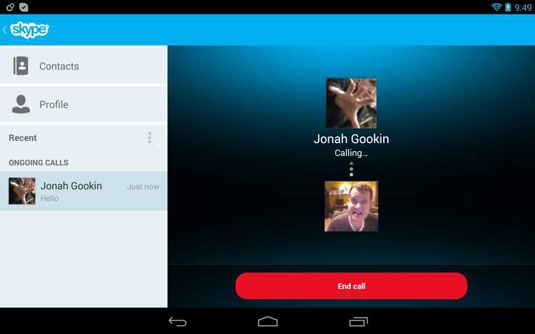
Para finalizar la llamada, toque el botón rojo Finalizar llamada.
Para marcar un número no asociado con un contacto, toque el icono de teclado de marcación en la parte superior de la pantalla principal de Skype, como se muestra en el margen. Perforar en el número a marcar, a partir de 1 (para Estados Unidos), el código de área y luego el número. Toque el botón de marcación verde para realizar la llamada.

Lamentablemente, no se puede recibir una llamada telefónica usando Skype en tu Nexus 7 desde un teléfono celular o teléfono fijo a menos que usted paga por un número de Internet Skype. En ese caso, puede utilizar Skype para enviar y recibir llamadas telefónicas regulares.
Usted debe obtener un buen auricular si va a usar Skype a menudo para realizar llamadas telefónicas.
Además de tener que pagar el costo por minuto, se le puede cobrar una tarifa de conexión para realizar la llamada.
Puede consultar la página web de Skype para una lista actualizada de las tarifas de llamadas para las llamadas nacionales e internacionales.
A menos que usted ha pagado por Skype a tener un número de teléfono específico, el número de teléfono que aparece en la pantalla de identificación de llamada del destinatario es algo inesperado - a menudo, simplemente el texto Desconocido.





